S'applique À : WatchGuard Advanced EPDR, WatchGuard EPDR, WatchGuard EDR, WatchGuard EPP, WatchGuard EDR Core
Chaque environnement étant unique, nous vous recommandons de planifier un processus de mise à niveau contrôlé afin de réduire le risque de problèmes potentiels.
Processus Contrôlé de Mise à Niveau de la Protection
Vous devez configurer votre solution pour déployer progressivement une mise à niveau de protection dans votre organisation. Il est important de planifier la mise à niveau et de se rappeler qu'une mise à niveau de version peut inclure des mises à jour de ces composants :
- Interface de Gestion — La mise à niveau s'effectue sur le serveur WatchGuard. Les modifications apportées à l'interface de gestion apparaissent une fois la mise à niveau terminée.
- Agent — La mise à niveau s'effectue en arrière-plan. Le redémarrage du endpoint n'est pas nécessaire.
- Logiciel de Protection — La mise à niveau peut installer ou désinstaller les pilotes qui nécessitent le redémarrage du endpoint.
Une mise à niveau contrôlée de la protection limite la portée du processus de mise à niveau à un petit nombre d'endpoints et de groupes que vous spécifiez. Une fois la mise à niveau limitée terminée, vous pouvez vérifier qu'elle fonctionne comme prévu avant de poursuivre un déploiement progressif vers d'autres endpoints et groupes.
Nous vous recommandons de planifier et de déployer progressivement la mise à niveau sur votre réseau.
Dans l'interface de gestion, vous pouvez exporter une liste de tous les ordinateurs gérés vers un fichier CSV. Utilisez cette liste pour consulter les versions des logiciels de protection et des endpoint agent pour les ordinateurs de votre réseau. Pour exporter une liste des détails de l'ordinateur vers un fichier CSV, sur la page Ordinateurs, cliquez sur ![]() et sélectionnez Exporter.
et sélectionnez Exporter.
Pour déployer une mise à niveau de protection de manière contrôlée :
- Dans l’interface de gestion d’Endpoint Security, désactivez l’option de mise à jour automatique dans tous les profils de paramètres.
- Sélectionnez Configuration > Paramètres Par Ordinateur.
- Sélectionnez le profil pour lequel vous souhaitez désactiver les mises à jour.
- Sélectionnez Mises à jour.
- Désactivez l'option Mettre automatiquement à jour WatchGuard EDR sur les ordinateurs.
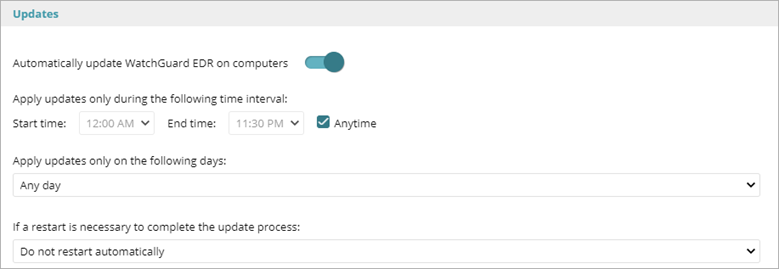
- Créez un nouveau profil de paramètres pour un groupe de destinataires comprenant des ordinateurs et des périphériques représentatifs de votre environnement. Pour de plus amples informations concernant la création d'un profil de paramètres, accédez à Gérer les Profils de Paramètres.
Par exemple, le groupe peut inclure des endpoints standards, des endpoints qui exécutent des applications métier clés, des endpoints avec des paramètres spécifiques à l'équipe de gestion, des serveurs sur lesquels des applications personnalisées clés sont installées, etc. - Activez l'option Mettre automatiquement à jour WatchGuard EDR sur les ordinateurs pour le groupe.
- Pour vous assurer que la mise à niveau a réussi, surveillez les endpoints pendant un certain temps (par exemple, une ou deux semaines) et vérifiez que toutes les applications fonctionnent comme prévu.
Dans la plupart des cas, une mise à niveau nécessite un redémarrage du système. - Continuez à déployer la mise à niveau sur votre réseau par étapes.
Vous pouvez terminer le processus en plusieurs phases, en fonction de la configuration de votre réseau (nombre d'endpoints, de serveurs et d'autres facteurs).
Pour obtenir les mises à jour les plus récentes et vous assurer que votre réseau bénéficie de la meilleure protection, migrez tous les endpoints de votre réseau vers la dernière version du logiciel de protection. Cela devrait inclure vos serveurs, vos environnements avec des images Gold et vos systèmes virtuels.
Configurer les Paramètres par Ordinateur
Gérer les Profils de Paramètres
Calendrier de Mise à Niveau de WatchGuard Endpoint Security (externe)